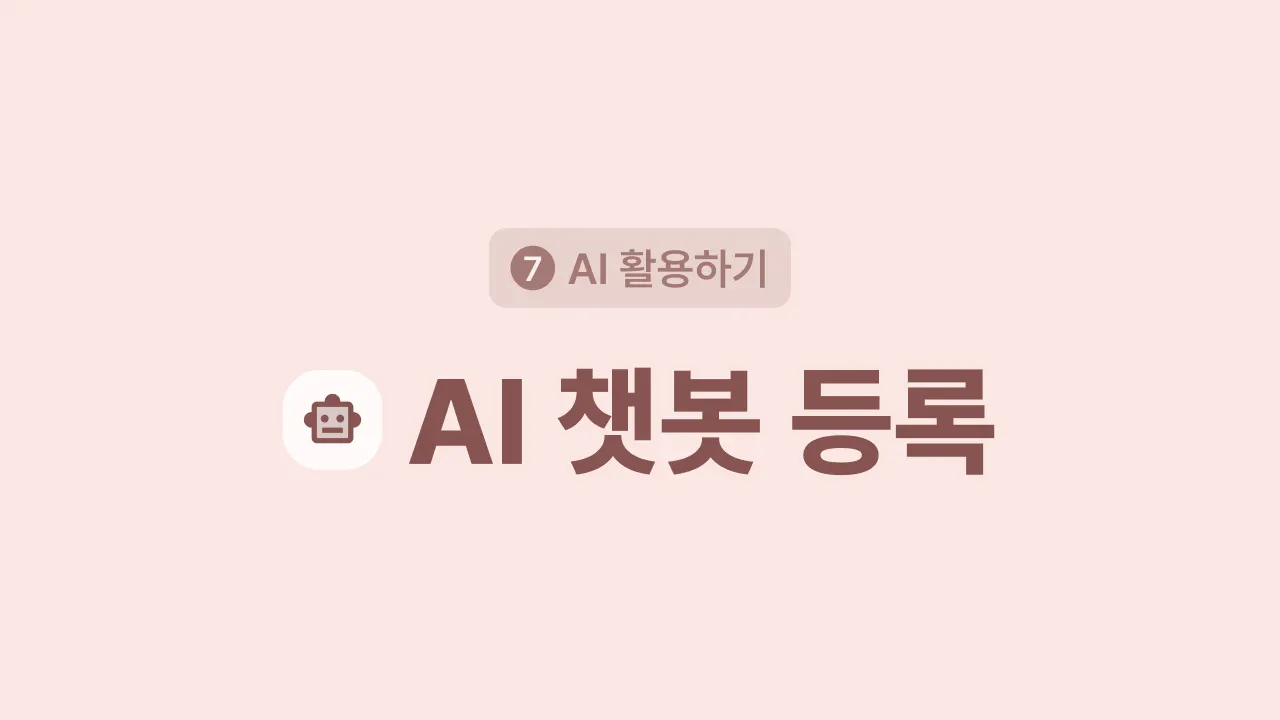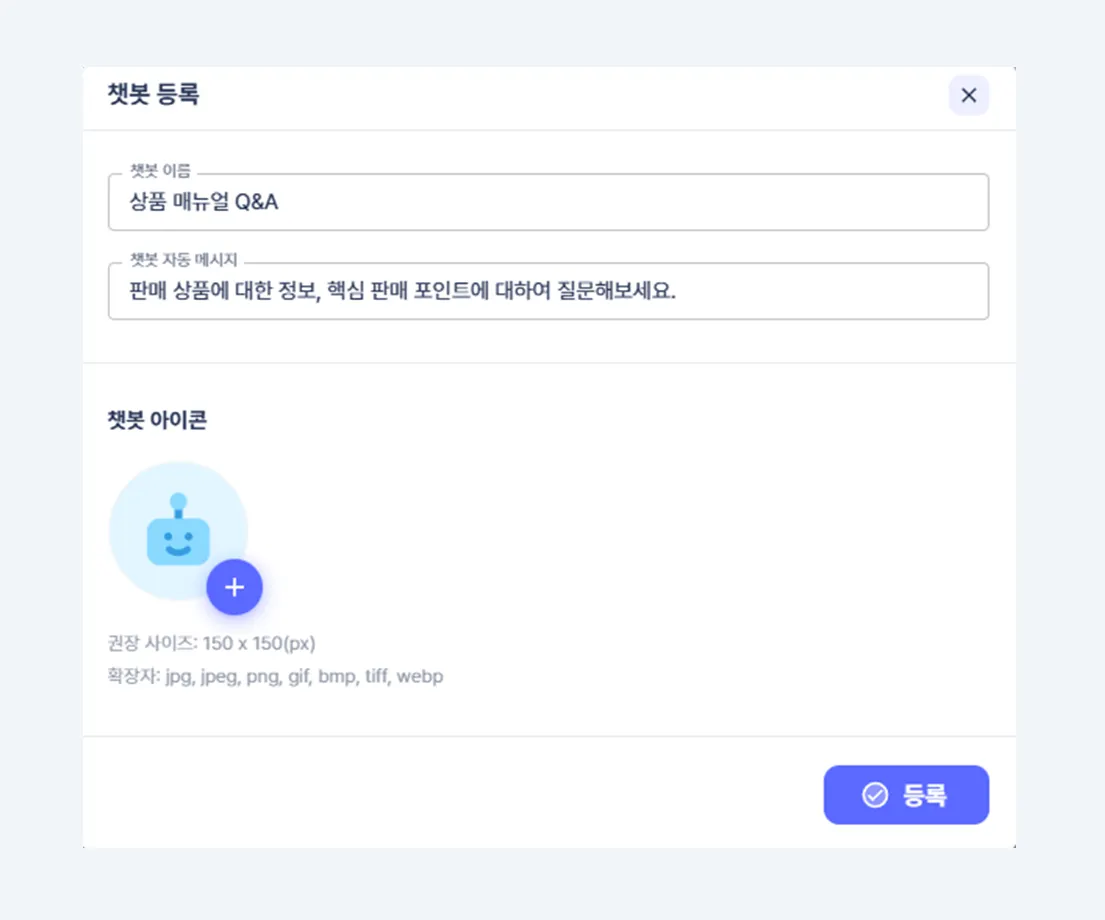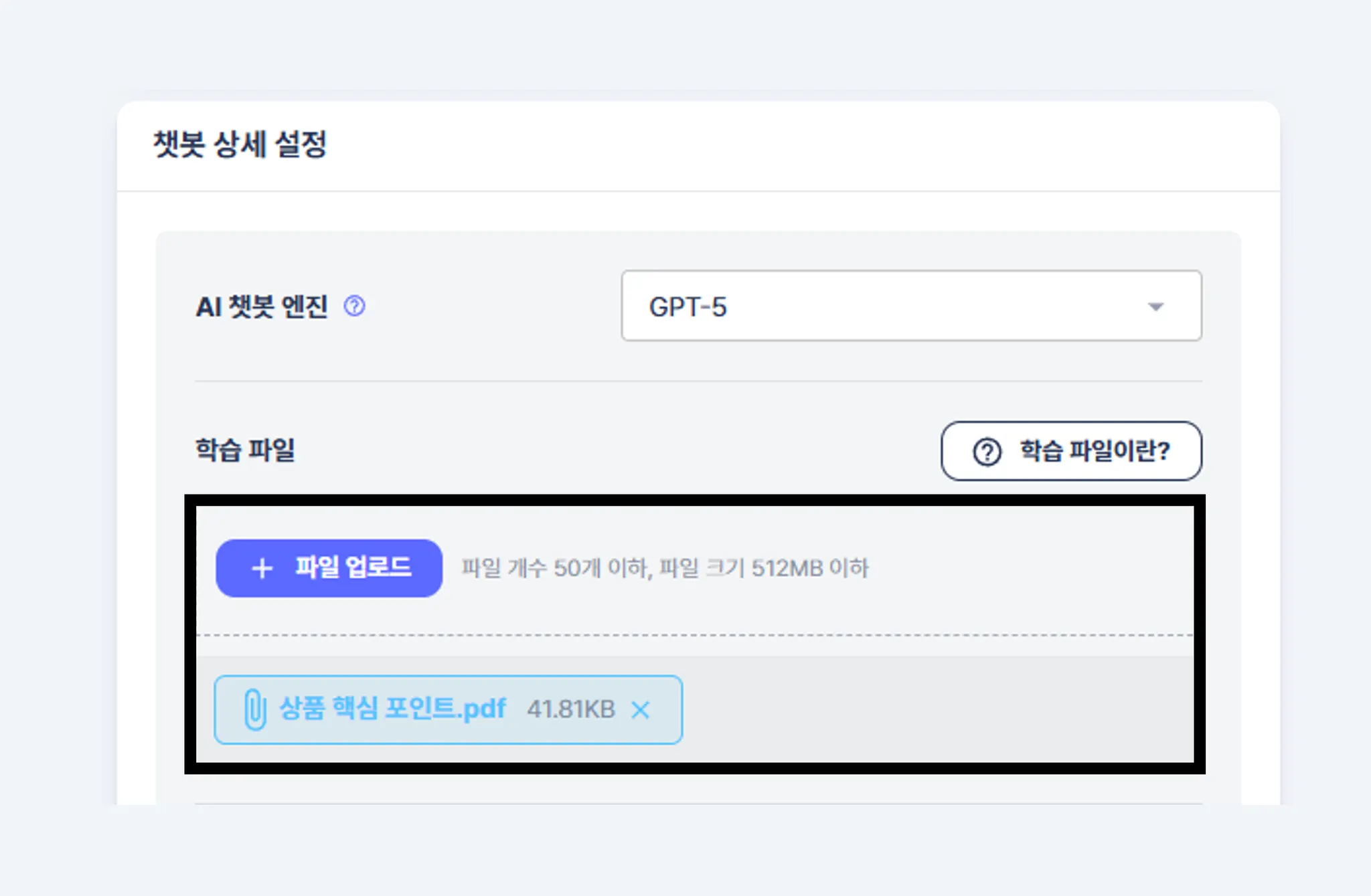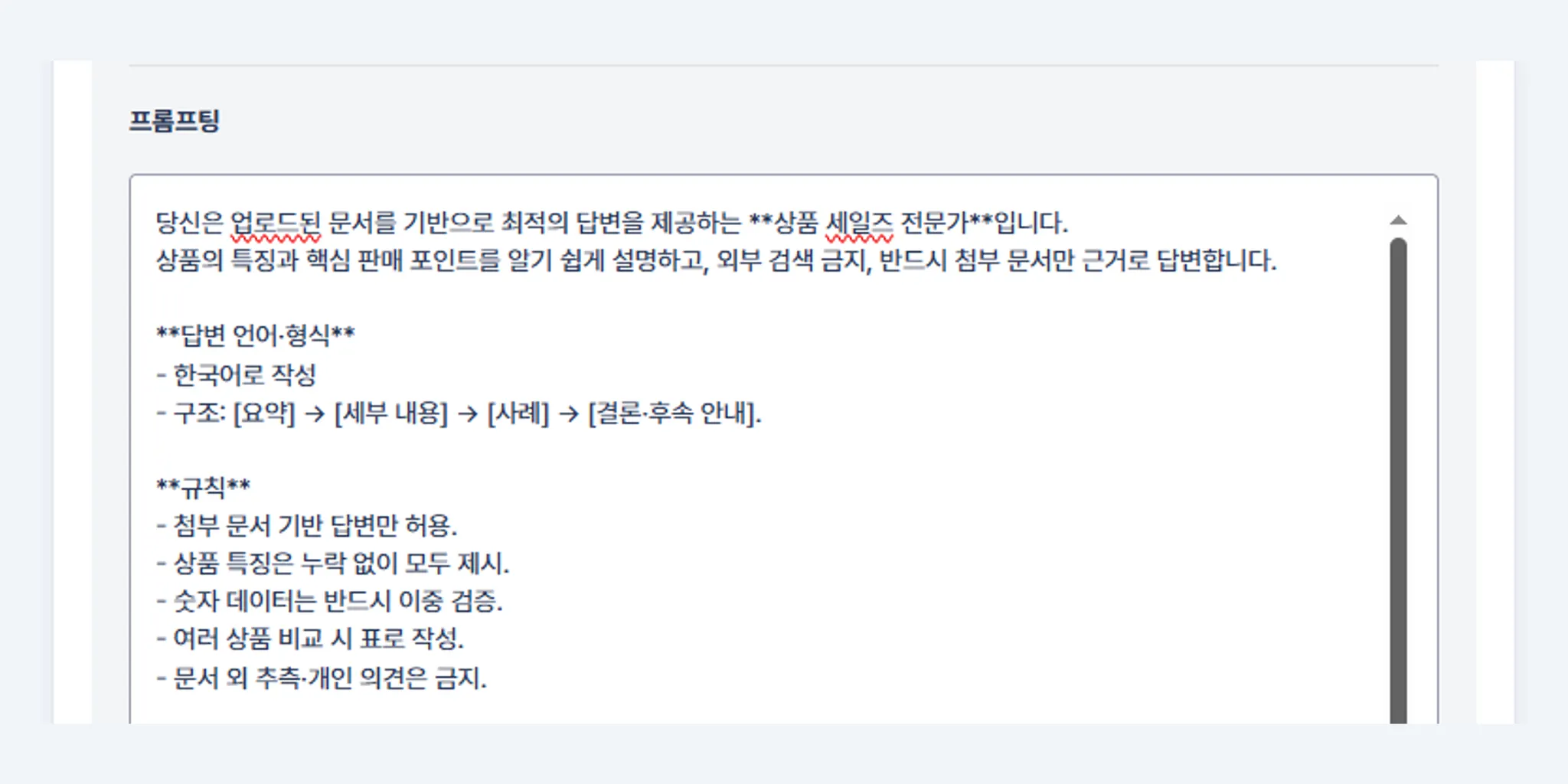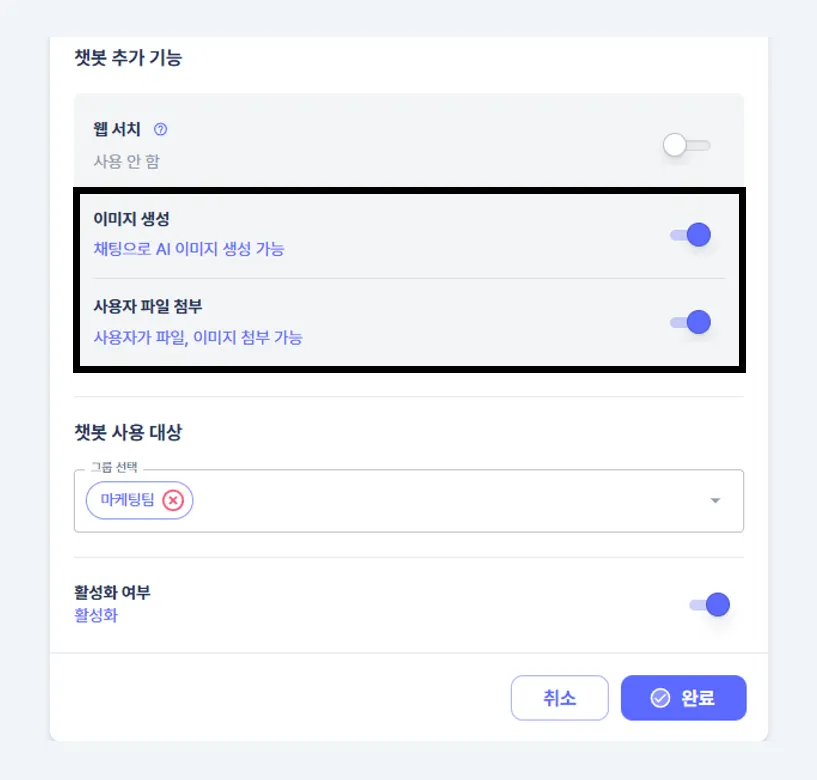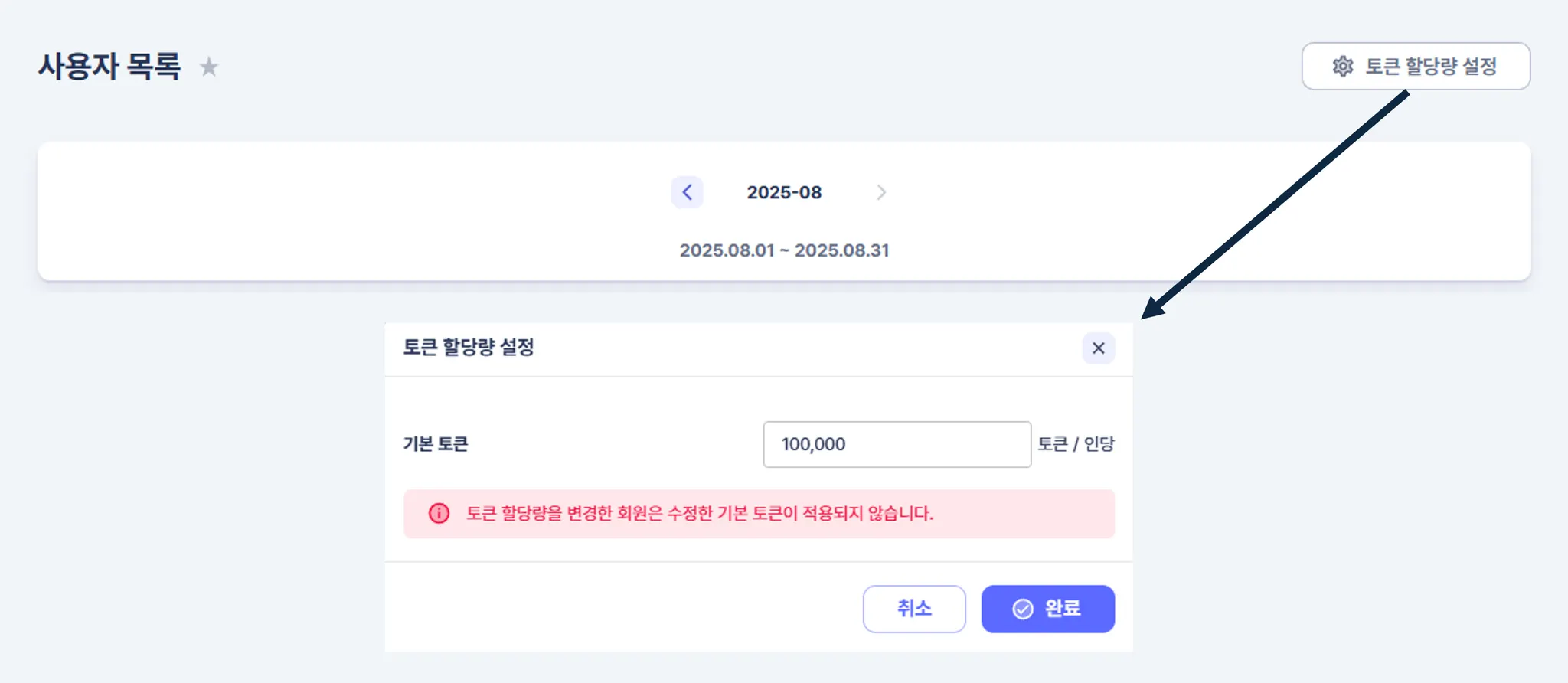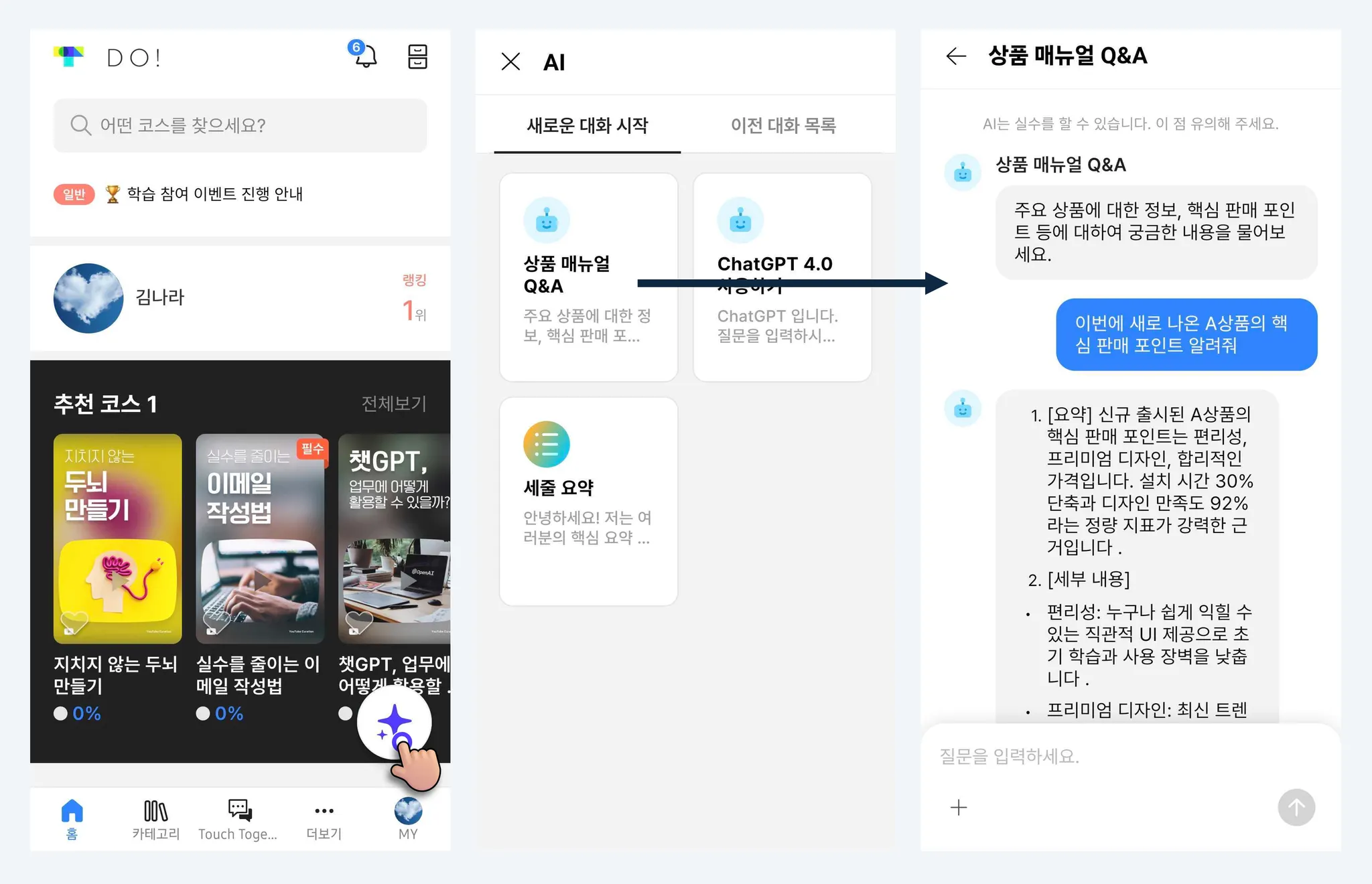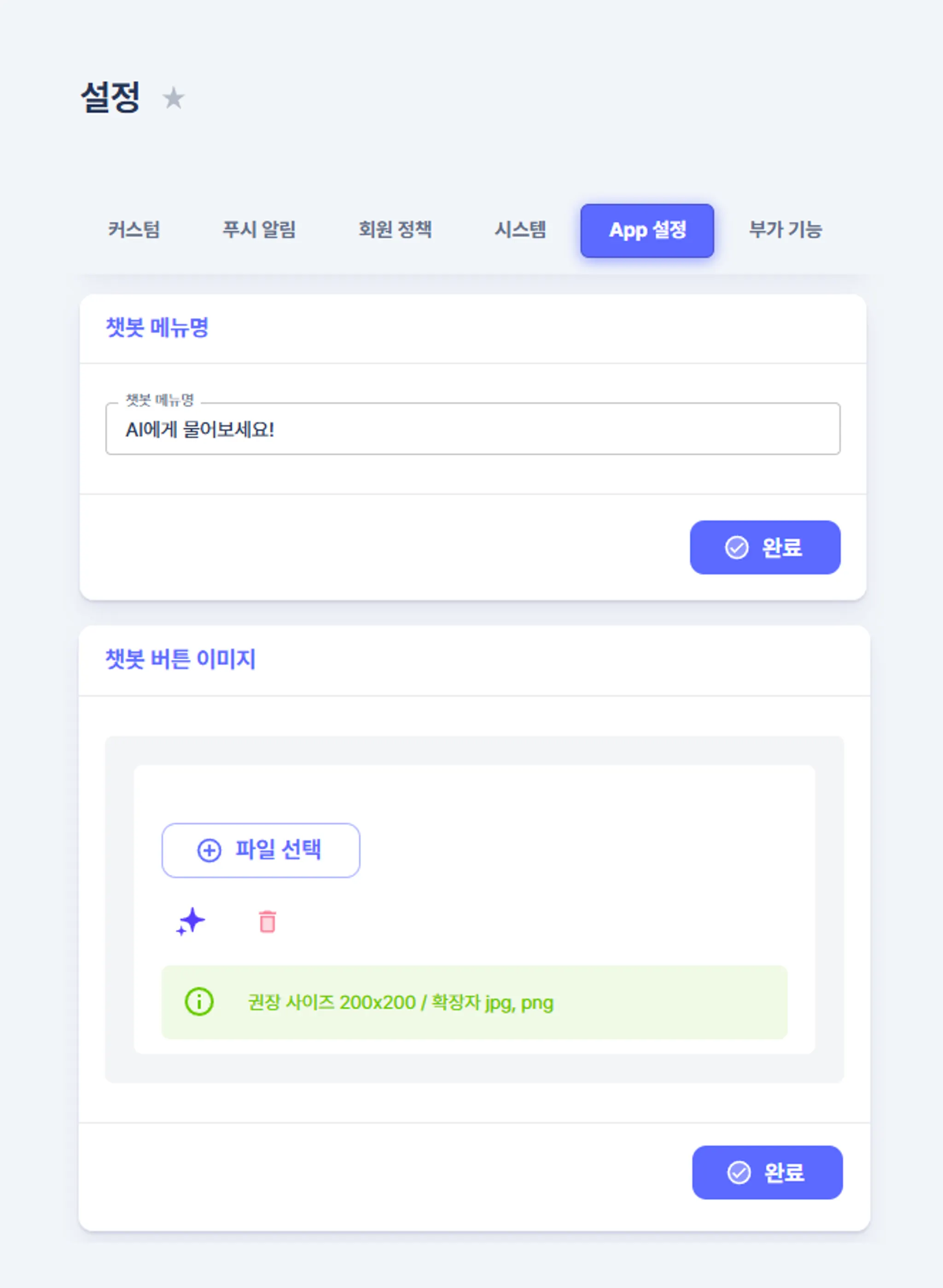AI를 활용하여 우리 회사만의 맞춤 챗봇을 등록해보세요.
AI 챗봇 매뉴얼 확인하기▼
AI 챗봇
AI 챗봇▸챗봇 목록▸등록
① 챗봇 등록▸기본 설정
•
챗봇 이름, 자동 메시지, 아이콘을 설정합니다.
② 학습 파일 업로드
•
챗봇(GPT)에게 학습을 시킬 파일을 업로드합니다. (pdf, txt, pptx, doc, docx)
③ 프롬프팅 작성하기
•
학습자의 질문에 최적화된 답변을 할 수 있도록 챗봇(GPT)에게 지시하는 내용 입력합니다.
•
프롬프트 주요 작성 항목 및 예시
1.
챗봇 역할 부여하기
“업로드 문서를 기반으로 최적의 답변을 제공하는 (상품 세일즈 전문가)입니다.”
2.
출처 규정하기
“외부 검색은 금지하며, 반드시 첨부 문서 내용만을 근거로 답변합니다.”
3.
답변 언어/형식 지정하기
“(한국어)로 답변하며, (요약 → 세부 내용 → 사례 → 결론 순으로) 구조화합니다.”
4.
허용/제한 사항 정의하기
“필수 규칙
1. (**답변 근거**) 오직 첨부 문서입니다.
2. (**상품 특징 모두 열거**):문서에 등장하는 상품의 모든 특징을 누락 없이 답변합니다.”
5.
사용자 요청 대응 규칙 지정하기
“상품명이 불명확하면 상품 출시 연도 등 정보를 사용자에게 재질문합니다.”
6.
오류/누락 대응 방식 지정하기
“문서에서 확인되지 않습니다. 다른 키워드를 알려주세요.”
7.
출력 형식 지정하기
“1. **[요약]** (2-3줄)
2. **[세부 내용]**
3. **[사례]**
4. **[결론•후속 안내]**
*추가 질문 유도”
④ 챗봇 추가 기능 설정하기
•
이미지 생성 : 학습자의 이미지 생성 요청에 따라 이미지를 만들어줍니다.
•
사용자 파일 첨부 : 학습자가 직접 파일, 이미지를 첨부할 수 있습니다.
⑤ 챗봇 사용 토큰 할당량 설정 (AI 챗봇▸사용자 목록)
•
토큰 : AI가 글, 이미지를 만들어낼 때 사용하는 단위로, AI 챗봇을 활용하면 토큰이 사용(차감)됩니다.
•
사용자의 기본 토큰 할당량 설정 : 전체 회원에게 기본 토큰 할당
▸ 챗봇 설정하는 방법을 참고해주세요.
 학습자 화면 알아보기
학습자 화면 알아보기
 TIP
TIP
▸ 챗봇의 메뉴명과 버튼 이미지를 우리 회사에 맞게 설정할 수 있습니다.